Как настроить вкладку Info Tab (2-tier)?
Шаг 1
Добавить вкладку Info Tab (2-tier)

Шаг 2
В Content заходим в нашу вкладку, нажимаем Add New Item
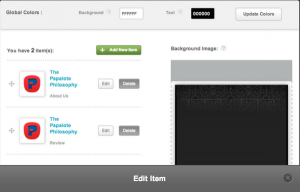
Здесь устанавливаем цвет фона и текста, как и во вкладке Info Tab(1-tier).
Задаем шапку, если у нас стоит галочка в чекбоксе New Design (она ставится в случае, если вы хотите получать комментарии к вашей вкладке).
Теперь назовите разделы, которые будут представлены во вкладке, а затем введите названия категорий, которые входят в этот раздел. Устанавливаем галочку Active
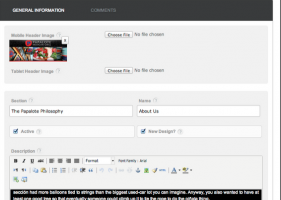
Эта галочка по умолчанию выключена, что позволяет вам до публикации вкладки поэтапно подготовить информацию, внести ее сюда и сделать эту вкладку активной, когда раздел будет полностью заполнен (например, занесены все блюда меню вашего ресторана).
Теперь вводите ваш текст (копируете его из источника), форматируете по собственному усмотрению и можете установить иконку. Для этого нажимаете кнопку Choose File/Обзор и в открывшемся окне выбираете из своих файлов нужный вам рисунок.
Далее действуете по тому же образцу: добавляете новую запись, вводите раздел, название, текст и по необходимости изображение. Не забывайте про галочку в чекбоксе Active. Все просто!
Стоит обратить внимание, что заголовок с названием имеет ограничение по количеству символов, и если он будет превышать заданное количество, то не войдет полностью.
С помощью полезной функции Preview вы можете посмотреть только что созданную вами инфо-вкладку!
